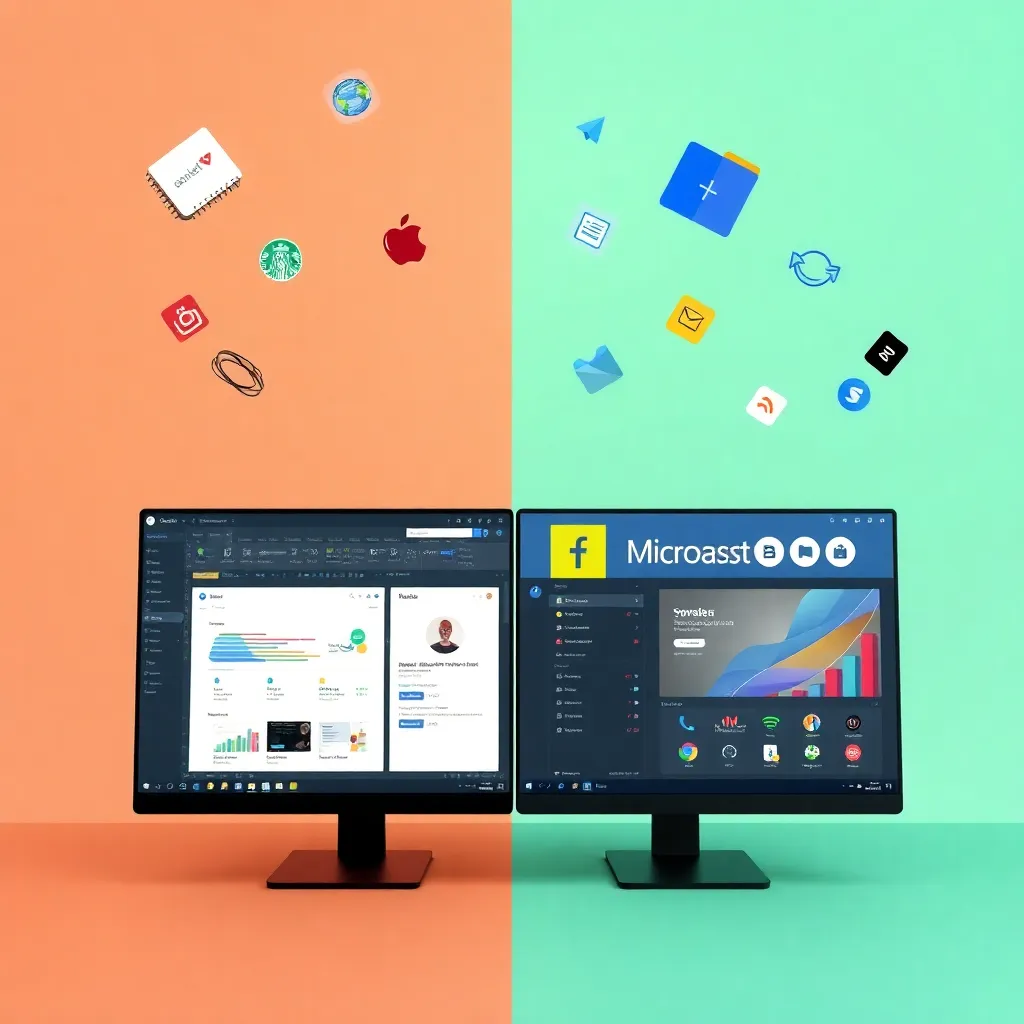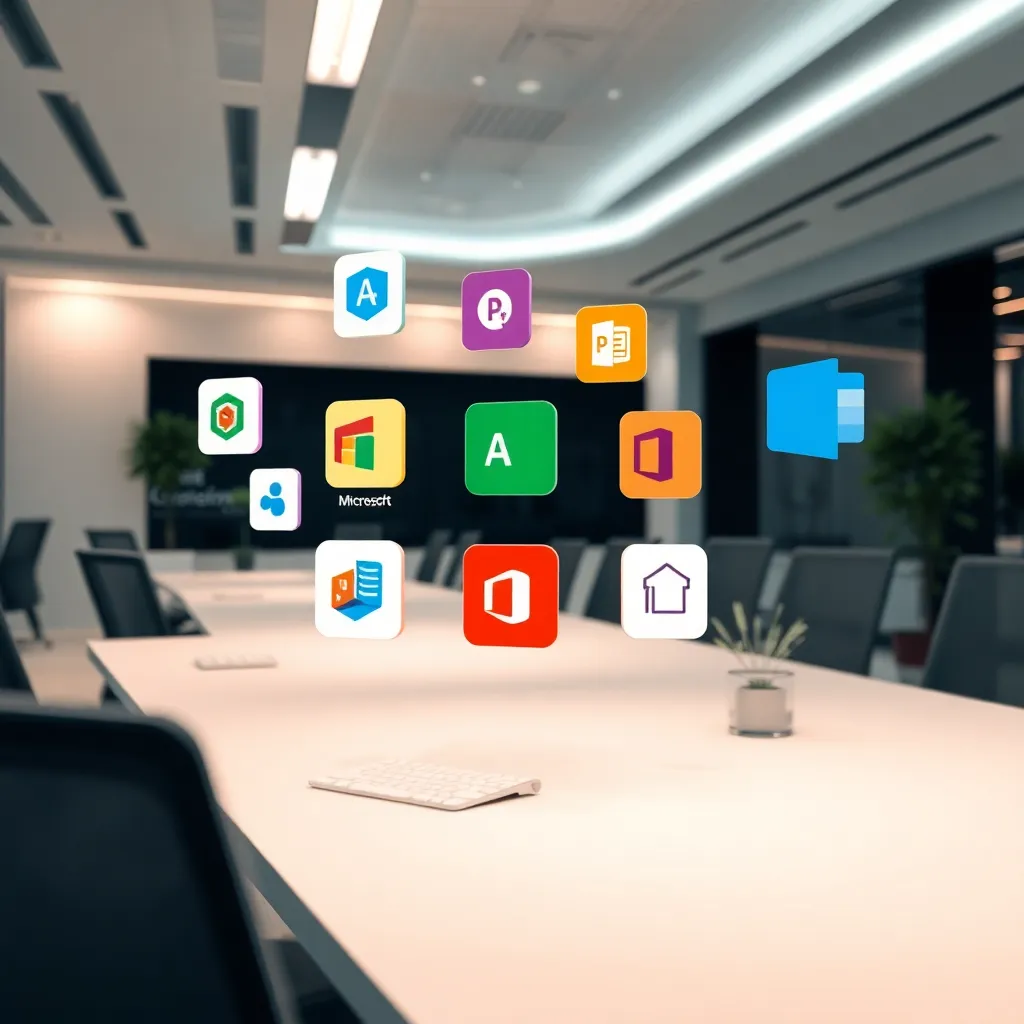Optimierte Anleitung zum Zurücksetzen des Root-Passworts in RHEL
In der Welt der Linux-Systeme und insbesondere bei Red Hat Enterprise Linux (RHEL) kann es vorkommen, dass Administratoren ein vergessenes Root-Passwort zurücksetzen müssen. Diese Situation tritt oft in kritischen Momenten auf, wenn dringender Zugriff auf das System erforderlich ist. In diesem Beitrag erfahren Sie Schritt für Schritt, wie Sie das Root-Passwort zurücksetzen und gleichzeitig höchste Sicherheitsstandards einhalten. Die Anleitung richtet sich an erfahrene Administratoren, die sowohl physikalischen als auch virtuellen Zugang zum System besitzen.
Wichtige Sicherheitsaspekte beim Zurücksetzen des Root-Passworts
Das Zurücksetzen des Root-Passworts ist ein sensibler Vorgang, der nur von autorisierten Personen durchgeführt werden sollte. Dazu gehört der physische oder virtuelle Zugriff auf die Systemkonsole. Ein versehentlicher oder unbefugter Eingriff kann nicht nur den Zugriff auf das System gefährden, sondern auch zu schwerwiegenden Sicherheitslücken führen. Beachten Sie daher, dass dieses Verfahren nur in Notfällen oder nach gründlicher interner Prüfung angewendet werden sollte.
Vorbereitung: Direkter Zugriff auf die Konsole
Bevor Sie mit dem Zurücksetzen beginnen, stellen Sie sicher, dass Sie über einen direkten Zugriff auf die Konsole verfügen. Dies kann über einen angeschlossenen Monitor und eine Tastatur oder mithilfe einer virtuellen Maschinenkonsole erfolgen. Der Zugriff auf den Bootloader ist essenziell, um in den Rettungsmodus zu gelangen.
Systemneustart und Bootvorgang unterbrechen
Der erste Schritt besteht darin, das System neu zu starten. Während des Bootvorgangs müssen Sie schnell handeln, um den Countdown im Bootloader zu pausieren. Sobald der GRUB-Bootloader erscheint, können Sie durch die Pfeiltasten den Countdown anhalten. Dadurch erhalten Sie die Möglichkeit, die Bootoptionen zu bearbeiten.
Anpassung der Kernel-Parameter im GRUB-Bootloader
Wählen Sie den Kernel, der gestartet werden soll, und drücken Sie die Taste „e“, um in den Bearbeitungsmodus zu gelangen. In diesem Modus können Sie das Bootskript anpassen, das für das Laden des Kernel verantwortlich ist. Achten Sie darauf, die korrekte Zeile zu identifizieren:
- Bei RHEL 7 beginnt die Zeile üblicherweise mit „linux16“.
- Bei RHEL 8 und neueren Versionen beginnt sie mit „linux“.
Am Ende dieser Zeile fügen Sie den Parameter „rd.break“ hinzu. Mit diesem Parameter wird das System in einen speziellen Rettungsmodus gestartet. Dies ist ein entscheidender Schritt, da Sie in diesem Modus das Root-Passwort ändern können, ohne dass die Änderungen dauerhaft im Bootloader gespeichert werden.
Booten in den Rettungsmodus und Arbeiten mit dem Root-Dateisystem
Nachdem Sie die Änderungen gespeichert haben, drücken Sie Strg+X, um das bearbeitete Bootloader-Skript auszuführen. Das System startet nun in den Rettungsmodus, der im Terminal als „switch_root:/#“ angezeigt wird. In diesem Modus können Sie auf das Root-Dateisystem zugreifen und erforderliche Änderungen vornehmen.
Neumounten des Root-Dateisystems im Schreibmodus
Standardmäßig befindet sich das Root-Dateisystem im Nur-Lese-Modus. Um jedoch Änderungen vornehmen zu können, müssen Sie es im Lese- und Schreibmodus neu mounten. Geben Sie dazu den Befehl „mount -o remount,rw /sysroot“ ein und bestätigen Sie mit Enter. Dieser Schritt ist essenziell, da er Ihnen den Zugriff auf alle notwendigen Dateien des Systems ermöglicht.
Wechsel in die chroot-Umgebung und Passwortänderung
Nachdem das Root-Dateisystem im Schreibmodus bereitsteht, wechseln Sie in die chroot-Umgebung mit dem Befehl „chroot /sysroot“. Dieser Befehl ändert Ihr aktuelles Root-Verzeichnis, sodass alle folgenden Befehle innerhalb des Dateisystems ausgeführt werden.
Nun können Sie den Befehl „passwd“ eingeben, um das Root-Passwort zu ändern. Wählen Sie ein neues, starkes Passwort, das aus einer Kombination von Groß- und Kleinbuchstaben, Zahlen und Sonderzeichen besteht. Achten Sie dabei darauf, dass es sich um ein Passwort handelt, das nicht leicht erraten werden kann. Für höchste Sicherheit sollten Sie niemals einfache oder bekannte Kombinationen verwenden.
SELinux-Konfiguration: Vorbereitung des Systems für den Neustart
Bevor Sie das System endgültig neu starten, müssen Sie sicherstellen, dass SELinux (Security-Enhanced Linux) die anstehenden Änderungen akzeptiert. Um dies zu veranlassen, geben Sie auf der Kommandozeile den Befehl „touch /.autorelabel“ ein. Dieser Befehl signalisiert SELinux, dass beim nächsten Start eine vollständige Neuvergabe der Dateikennzeichnungen erfolgen soll. Je nach Größe des Dateisystems kann dies einige Zeit in Anspruch nehmen, weshalb Geduld erforderlich ist.
Abschluss des Vorgangs: Verlassen der chroot-Umgebung und Neustart
Nachdem alle Einstellungen vorgenommen wurden, verlassen Sie die chroot-Umgebung mit dem Befehl „exit“. Anschließend starten Sie das System mit „reboot“ neu. Während des Neustarts wird SELinux automatisch das Dateisystem relabeln und für die Wiederherstellung der korrekten Sicherheitskonfiguration sorgen. Die Dauer dieses Vorgangs kann abhängig von der Systemgeschwindigkeit und der Größe des Dateisystems variieren.
Sicherheitsüberprüfung nach dem Zurücksetzen des Root-Passworts
Nach dem Neustart des Systems sollten Sie gründliche Überprüfungen vornehmen, um sicherzustellen, dass alle Dienste und Anwendungen ordnungsgemäß laufen. Kontrollieren Sie alle Systemprotokolle, um festzustellen, ob während des Passwortzurücksetzungsprozesses ungewöhnliche Aktivitäten oder Fehler protokolliert wurden. Dies ist ein wesentlicher Schritt, um potenzielle Sicherheitsprobleme frühzeitig zu erkennen und zu beheben.
Überprüfung der Systemprotokolle und Dienste
Analysieren Sie die Protokolle speziell auf Einträge, die auf unautorisierte Änderungen oder auf unerwartete Systemverhalten hinweisen. Falls Auffälligkeiten gefunden werden, sollten Sie umgehend handeln und die Sicherheitseinstellungen Ihrer Dienste nochmals überprüfen.
Best Practices für die Passwortverwaltung in Linux-Systemen
Das Zurücksetzen des Root-Passworts sollte als Anlass genommen werden, die allgemeinen Praktiken zur Passwortverwaltung zu überdenken. Die regelmäßige Änderung von Passwörtern ist ein wesentlicher Bestandteil der IT-Sicherheit. Eine durchdachte Passwortstrategie schützt nicht nur den Root-Zugang, sondern alle Benutzerkonten auf dem System.
Erwägen Sie den Einsatz eines Passwort-Managers, um komplexe Passwörter sicher zu speichern. Dadurch können Sie verhindern, dass kritische Passwörter verloren gehen und gleichzeitig die Anzahl der vergessenen Passwörter minimieren. Zudem ist es empfehlenswert, regelmäßig Sicherheits-Updates und Patches zu installieren, um bekannte Sicherheitslücken zu schließen.
Verwendung von sudo als Alternative zum direkten Root-Zugriff
Ein direkter Root-Zugriff kann immer ein Sicherheitsrisiko darstellen. Aus diesem Grund sollten Sie, wann immer möglich, sudo verwenden. Mit sudo können autorisierte Benutzer einzelne Befehle mit Root-Rechten ausführen, ohne das vollständige Root-Passwort eingeben zu müssen. Dies trägt nicht nur zur besseren Nachvollziehbarkeit administrativer Aktionen bei, sondern reduziert auch das Risiko von Sicherheitslücken.
Konfigurieren Sie sudo so, dass nur denjenigen Benutzern erhöhte Rechte gewährt werden, die diese wirklich benötigen. Eine restriktive Zugangsregelung ist hier der Schlüssel zur Minimierung von Fehlkonfigurationen und unerwünschten Systemänderungen.
Schulung und Dokumentation der Prozesse
Eine lückenlose Dokumentation des Passwortzurücksetzungsprozesses ist von großer Bedeutung. Halten Sie jeden Schritt detailliert fest, um im Falle wiederholter Vorfälle oder bei Sicherheitsaudits nachvollziehbar zu machen, welche Maßnahmen getroffen wurden. Eine solche Dokumentation erleichtert es auch, Schwachstellen im Prozess zu identifizieren und zukünftige Sicherheitsstandards zu optimieren.
Zudem sollte die IT-Abteilung regelmäßig Schulungen zu neuen Sicherheitsverfahren und Best Practices im Umgang mit Passwörtern durchführen. Ein gut informiertes Team reduziert das Risiko von Fehlern und sorgt für einen sicheren Betrieb der Systeme.
Regelmäßige Systemüberprüfungen und Wartung
Ein sicheres System erfordert kontinuierliche Wartung und regelmäßige Überprüfungen. Führen Sie in festgelegten Intervallen Sicherheitsscans durch und überprüfen Sie dabei alle Benutzerkonten, Berechtigungen und Sicherheitsprotokolle. Ziel ist es, eventuelle Schwachstellen frühzeitig zu entdecken und zu beheben.
Deaktivieren oder löschen Sie ungenutzte bzw. verwaiste Konten, um die Angriffsfläche Ihres Systems zu reduzieren. Eine klare und strukturierte Verwaltung der Benutzerrechte bildet die Basis für eine nachhaltige IT-Sicherheit.
Zusätzliche Tipps zur Verbesserung der Systemsicherheit
Um Ihr System langfristig abzusichern, sollten Sie weitere präventive Maßnahmen ergreifen. Halten Sie sich stets über die neuesten Sicherheitsupdates für RHEL auf dem Laufenden und passen Sie Ihre Sicherheitsrichtlinien regelmäßig an. Die Implementierung von Firewalls, regelmäßigen Backups und Intrusion-Detection-Systemen trägt weiter dazu bei, Ihr System vor unbefugten Zugriffen zu schützen.
Zudem ist es sinnvoll, ein Notfallkonzept zu erstellen, das regelt, wie in kritischen Fällen vorzugehen ist. Dieses Konzept sollte klar dokumentiert und regelmäßig getestet werden, um im Ernstfall einen reibungslosen Ablauf gewährleisten zu können.
Fazit und Ausblick
Das Zurücksetzen des Root-Passworts in RHEL ist ein essenzieller Vorgang, der mit größter Sorgfalt und unter Einhaltung strenger Sicherheitsprotokolle durchgeführt werden muss. Die oben dargestellten Schritte bieten eine detaillierte Anleitung, wie Sie in einer Notsituation den Zugriff auf Ihr System wiederherstellen können. Gleichzeitig wird deutlich, dass die regelmäßige Überprüfung und Optimierung der Passwortverwaltung sowie der Systemkonfiguration entscheidend zur langfristigen Absicherung beitragen.
Setzen Sie auf bewährte Best Practices, wie die Nutzung von sudo, regelmäßige Schulungen und Dokumentationen, um die IT-Sicherheit Ihres Unternehmens oder Ihrer Organisation kontinuierlich zu verbessern. Mit dieser proaktiven Herangehensweise sind Sie optimal vorbereitet, um zukünftige Herausforderungen zu meistern und die Integrität Ihres RHEL-Systems dauerhaft zu gewährleisten.